“我幾天前找不到我拍的照片。我不知道這些文件是偶然刪除還是因其他原因而丟失。如何從計算機中恢復已刪除的圖片?我正在使用Windows 7戴爾筆記本電腦。 “ - 詹姆斯艾倫
你有沒有偶然刪除Windows 7 / 8 / 10電腦上的一些重要照片? 你知道嗎 如何恢復已刪除的圖片?
實際上,各種原因會導致計算機上的數據丟失。 不好的是,大多數用戶沒有習慣在計算機上備份文件。 他們使用計算機備份數據。
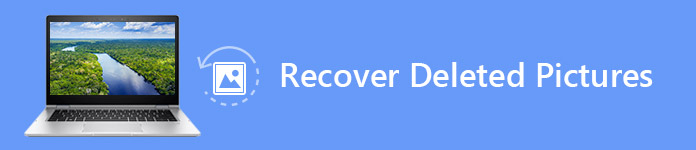
這篇文章將推薦最好的數據恢復軟件,讓你丟失圖片。 您可以按照本指南輕鬆恢復已刪除的圖片。
檢查回收站或廢紙簍
您應該知道,刪除的所有內容將首先刪除到Windows 7 / 8 / 10 PC上的“回收站”或Mac上的“垃圾箱”文件夾中。 因此,當您注意到圖片丟失時,您應該首先檢查這個地方。
要恢復已刪除的圖片 回收站 or 垃圾桶,您可以右鍵單擊圖片並選擇“還原”。 之後,刪除的圖片將被恢復並發送回原始文件夾。
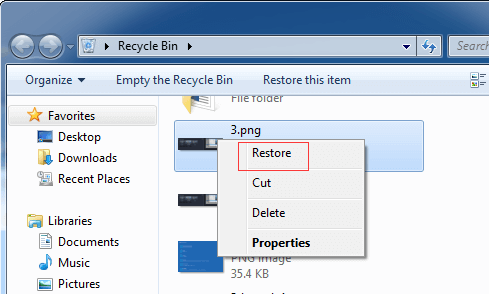
最佳數據恢復
如果您想使用“Shift + Delete”刪除數據,則無法從回收站中找到已刪除的圖片。 實際上,當你在那裡找不到它們時,你必須依靠專業的數據恢復工具。
Apeaksoft數據恢復 提供有效的解決方案,以從Windows 7 / 8 / 10 PC,Mac,回收站,硬盤驅動器,閃存驅動器,存儲卡,數碼相機,移動電話等恢復已刪除/丟失的圖片。 了解有關此刪除圖片恢復的更多功能。
- 從Windows PC,Mac,回收站,硬盤/閃存驅動器,存儲卡等中恢復所有類型的數據。
- 使用文件系統NTFS,FAT16,FAT32,exFAT,EXT等從存儲設備恢復數據。
- 恢復已刪除的數據,如圖片,歌曲,視頻,文檔,電子郵件等。
- 可靠的數據恢復和快速的掃描速度。
- 支持Windows 10 / 8 / 7 / XP,Mac OS和任何流行的硬盤。
恢復已刪除圖片的步驟
步驟 1。 啟動數據恢復
雙擊上面的“下載”按鈕,免費下載並在您的計算機上安裝這個功能強大的已刪除圖片恢復軟件。

步驟 2。 選擇數據類型
進入主界面後,可以看到此處列出了許多常用數據類型。 點擊 圖片 如果您只想恢復已刪除的圖片。 然後選擇要恢復數據的特定磁盤驅動器。

如上所述,此數據恢復使您能夠 恢復Word文檔,視頻,音頻等。 根據您的需要選擇特定的數據類型。
步驟 3。 掃描刪除的數據
點擊 瀏覽 按鈕掃描您選擇的磁盤上已刪除的圖片。 完成掃描過程需要一段時間。

步驟 4。 檢查刪除的照片
掃描完成後,單擊 圖片 在左側控件上,您可以單擊“JPG”或“PNG”在預覽窗口中查看圖片。 您可以查看每張圖片的詳細信息。

步驟 5。 恢復已刪除的圖片
選擇要恢復的已刪除圖片,然後單擊 恢復 按鈕將所有選定的圖像文件恢復到您的計算機。 如果你想 恢復已刪除的電子郵件,文件,視頻或音頻文件,方法將是相同的。

結論
我們主要討論如何在這篇文章中從計算機中恢復已刪除的圖片。 無論您是想從Windows PC還是Mac恢復丟失的照片,都可以依靠功能強大的Data Recovery來完成工作。
正如您所看到的,即使是在計算機上恢復其他數據,它仍然是您的好幫手。 如果您有任何疑問,請給我們留言。








